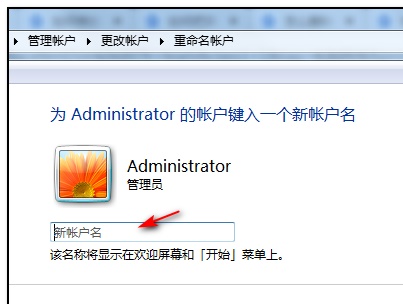当前位置>
系统教程>
win7系统开机界面的用户名如何修改操作方法分享
win7系统开机界面的用户名如何修改操作方法分享
发布时间:2022-07-02
作者:admin
来源:系统之家官网
win7系统开机界面的用户名如何修改操作方法分享。我们电脑设置了密码之后,在开机的页面中就会显示我们的用户名。如果你有多个账户,上面就会显示你不同账户的名称。那么我们需要修改这个名称的时候,要怎么去进行设置,接下来一起看看设置的方法吧。
更改教程
1、首先右键图示的位置,打开“属性”。
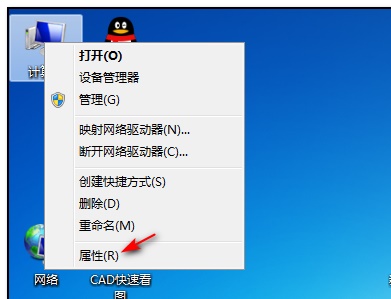
2、点击左上角的“控制面板主页”打开控制面板。
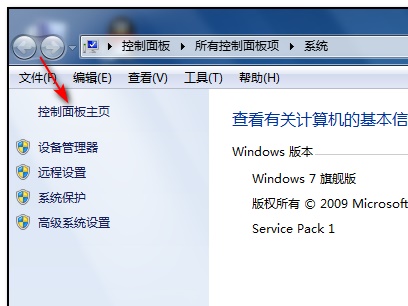
3、点击“用户账户”。
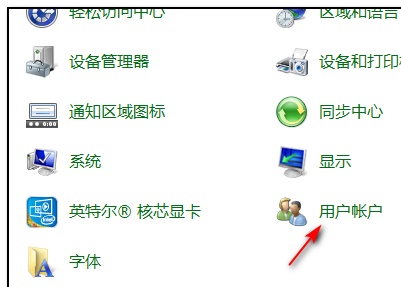
4、点击图示“管理其他账户”按钮。
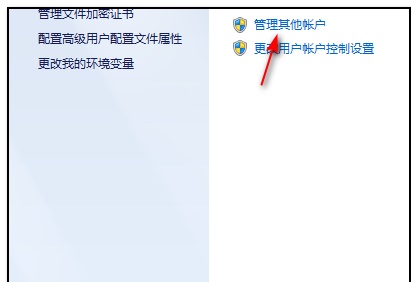
5、选择需要更改名称的管理员账户。
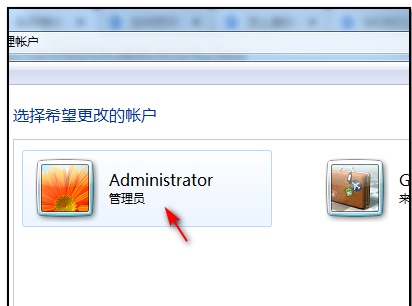
6、点击第一个“更改账户名称”。
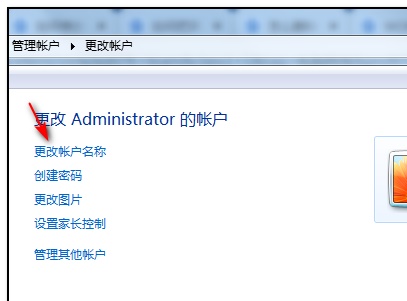
7、在图示位置输入新账户名即可。